计算机onekey一键还原
onekey一键还原 时间:2021-02-28 阅读:()
LenovoV110V110-14IAP/V110-14ASTV110-15ISK/V110-15IAP/V110-15ASTкПЁWindows7Windows10WindowsкЁкЁкЁLenovoV110-14ASTкЁ佼キhttp://support.
lenovo.
com.
cn/偅ā偅ā201642016i第1章认识您的计算机.
1正视图.
1左视图.
7右视图.
9前视图.
11底视图.
14第2章开始使用Windows.
15首次配置操作系统.
15操作系统界面.
15使计算机进入睡眠状态或关机.
18连接至无线网络.
20获取Windows帮助21第3章恢复系统22Push-buttonreset(一键重置)22第4章故障排除24常见问题.
24故障排除.
26商标.
29目录1第1章认识您的计算机正视图V110-14IAP/V110-14ASTfdceab2第1章认识您的计算机V110-15ISK/V110-15IAP/V110-15AST注释:虚线区域表示外部不可见的部件.
注意:显示屏打开切勿超过180度角.
合上显示屏时,请注意不要在显示屏和键盘之间遗留下钢笔或任何其他物件,否则可能会损坏显示屏.
fdceabg第1章认识您的计算机3内置摄像头使用此摄像头进行视频交流.
内置麦克风捕获声音,可用于视频会议、配音或录音.
无线局域网天线连接至无线局域网适配器以发送和接收无线信号.
计算机显示屏带LED背光的液晶显示屏提供了清晰明亮的图形显示.
电源按钮按此按钮打开计算机.
触控板触控板起传统鼠标的作用.
触控板:屏幕上的光标会以指尖在触控板上划过的相同方向运动.
触控板按钮:左/右侧按钮的功能与传统鼠标的左/右键相同.
注释:您可以通过按F6()启用/禁用触控板.
数字键盘有关详细信息,请参阅第4页的"使用键盘".
abcdefg4第1章认识您的计算机使用键盘本计算机的标准键盘具有数字键和功能键,某些特定型号的键盘(仅限V110-15ISK/V110-15IAP/V110-15AST)有单独的数字键区.
数字键盘V110-15ISK/V110-15IAP/V110-15AST此键盘有单独的数字小键盘.
若要启用或禁用此数字键盘,按NumLock键.
第1章认识您的计算机5使用键盘热键按特定的热键可立即进入相应的系统设置.
V110-14IAP/V110-14ASTV110-15ISK/V110-15IAP/V110-15AST:设为静音/取消静音.
:启用/禁用飞行模式.
:降低音量.
:启用/禁用摄像头.
:调高音量.
:锁定/解锁显示屏:启用/禁用麦克风.
:启用外接投影仪或使外接显示屏倒置.
6第1章认识您的计算机:刷新页面.
:降低显示屏亮度直至关闭LCD背光:启用/禁用触控板.
:提高显示屏亮度.
:播放/暂停当前音频(视频).
:停止播放当前音频(视频).
:快退播放.
:快进播放.
注释:如果您将BIOS设置程序中的HotkeyMode(热键模式)从Enabled(启用)更改为Disabled(禁用),您需要同时按Fn键和相应的热键.
第1章认识您的计算机7左视图交流电源适配器插孔连接交流电源适配器.
通风口散发内部热量.
注释:确保所有通风口都通畅,否则计算机会因过热而导致故障.
RJ-45端口将计算机连接至以太网络.
HDMI端口连接微型HDMI输入设备,如电视机或外接显示器.
USB端口连接至USB设备.
注释:蓝色端口支持USB3.
0.
有关详细信息,请参阅第8页的"连接USB设备".
abdecabcde8第1章认识您的计算机连接USB设备将USB设备的USB插头(A类)插入电脑上的USB接口,即可将此设备连接至电脑.
首次将某一USB设备插入计算机上的特定USB端口时,Windows将自动为该设备安装驱动程序.
安装驱动程序之后,将不再需要执行任何其他步骤即可断开或连接该设备.
断开USB存储设备前,请先确保计算机已完成与该设备的数据传输.
点击Windows通知区域中的安全删除硬件并弹出媒体图标,等确定能安全移除后再断开设备.
注释:通常情况下,Windows检测到连接了新设备后,会自动安装驱动程序.
但是,某些设备可能需要您在连接之前先安装驱动程序.
连接设备之前,请先查看设备制造商提供的说明书.
注释:如果USB设备使用电源线,请先将该设备连接至电源,然后再连接至计算机.
否则,系统可能会无法识别该设备.
第1章认识您的计算机9右视图V110-14IAP/V110-14ASTV110-15ISK/V110-15IAP/V110-15ASTNovo按钮计算机处于关机状态时,按此按钮打开系统恢复或BIOS设置程序,或者进入启动菜单.
组合音频插孔连接头戴式耳机(带话筒).
注释:组合音频插孔不支持传统麦克风.
因行业标准不同,连接第三方头戴式耳机或第三方头戴式耳机(带话筒)时,可能不支持录音功能.
abdcabdcab10第1章认识您的计算机Kensington迷你安全锁插槽连接KensingtonMiniSaverMobile(或兼容)锁.
此处连接安全锁(未提供),有助于防止计算机被盗和被他人擅自使用.
您可以在计算机上安装安全锁,有助于防止他人未经允许而搬移计算机.
关于安装安全锁的详细说明,请参阅所购买安全锁的使用说明.
注释:防盗锁未提供.
当购买防盗锁时,选择适用于Cleat锁结构的产品并且在购买前确认其与插槽兼容.
T-Bar型结构的防盗锁与Kensington迷你安全锁插槽不兼容.
购买安全产品之前,请确认其与此类型的安全锁孔兼容.
您有责任判断、选择与部署锁定设备与安全功能.
联想对于锁定设备与安全功能的作用、质量或性能不作任何评论、判断或保证.
光驱读取/刻录光盘.
注释:某些机型不配光驱,只有光驱位减重模块.
cd第1章认识您的计算机11前视图记忆卡插槽将记忆卡(未提供)插入此处.
注释:详细信息,请参阅第13页的"使用记忆卡(未提供)".
aba12第1章认识您的计算机系统状态指示灯电池/充电状态指示灯硬盘驱动器指示灯指示灯交流电源适配器状态系统状态指示灯状态意义电池/充电状态指示灯未连接非睡眠长亮淡琥珀色电池剩余电量在1%到5%之间.
长亮琥珀色电池剩余电量在5%到20%之间.
长亮绿色电池剩余电量高于20%.
睡眠闪烁琥珀色电池剩余电量在1%到20%之间.
闪烁绿色电池电量高于20%.
连接非睡眠长亮淡琥珀色电池电量在1%到5%之间.
快速闪烁琥珀色电池电量在5%到20%之间.
当电池电量到20%时,闪烁颜色将变为绿色.
慢速闪烁绿色电池电量在20%到80%之间,正在继续充电.
电池电量到达80%时,指示灯停止闪烁.
长亮绿色电池电量高于80%,充电过程将继续直至电池充满电.
睡眠闪烁琥珀色电池电量在1%到20%之间.
闪烁绿色电池电量高于20%.
硬盘驱动器指示灯————开启硬盘驱动器正在读取或写入数据.
注意:此指示灯点亮时,请勿使计算机进入睡眠方式或关闭计算机.
此指示灯点亮时,请勿移动计算机.
突然受到物理冲击可能会导致硬盘驱动器错误.
b第1章认识您的计算机13使用记忆卡(未提供)本计算机支持下列类型的记忆卡:SecureDigital(SD)卡SecureDigitalHighCapacity(SDHC)卡SDeXtendedCapacity(SDXC)卡MultiMediaCard(MMC)插入记忆卡插入记忆卡,直到记忆卡接触到插槽的底端.
取出记忆卡从记忆卡插槽中轻轻拉出记忆卡.
注释:每次仅在插槽中插入一张记忆卡.
本读卡器不支持SDIO设备(如SDIO蓝牙通讯卡等).
注释:在取出记忆卡之前,请用Windows安全删除硬件并弹出媒体工具停用记忆卡,以避免数据损坏.
14第1章认识您的计算机底视图扬声器输出音频.
注释:某些机型只配备了单喇叭.
通风口散发内部热量.
注释:确保所有通风口都通畅,否则计算机会因过热而导致故障.
abab15第2章开始使用Windows首次配置操作系统首次使用时,您需要配置操作系统.
配置过程可能包括以下步骤:接受最终用户许可协议配置因特网连接注册操作系统创建用户帐户操作系统界面开始菜单返回了若要打开开始菜单,请执行以下操作之一:选择左下角的开始按钮,显示开始菜单.
按键盘上的Windows键.
在开始菜单上可以找到电源按钮,单击电源按钮可以关闭或重启计算机,或将计算机设置成睡眠模式.
通过开始菜单,可以找到安装的应用程序或查看常用的应用程序.
16第2章开始使用Windows操作中心选择任务栏上的操作中心图标将显示操作中心.
通过操作中心,可以查看Windows和应用程序的重要通知.
而且,您可以通过它快速更改常用设置.
任务栏上的TaskView在Windows10中,您可以增加新的桌面并在不同桌面之间切换.
要增加桌面,执行以下操作:单击任务栏区域的TaskView图标.
第2章开始使用Windows17单击Newdesktop(新的桌面).
要在桌面之间进行切换,单击TaskView图标,然后选择需要的桌面.
18第2章开始使用Windows使计算机进入睡眠状态或关机当您结束使用计算机时,可以使计算机进入睡眠状态或关机.
使计算机进入睡眠状态如果只是短时间不使用计算机,您可以让计算机进入睡眠状态.
当计算机处于睡眠状态时,您可以跳过启动程序,快速唤醒计算机.
若要使计算机进入睡眠状态,请执行以下其中一种操作:合上显示屏.
按电源按钮.
根据操作系统执行以下操作.
对于Windows7操作系统:单击开始→睡眠.
对于Windows10操作系统:将光标移动到左下角,选择开始按钮.
选择电源→睡眠.
若要唤醒计算机,请执行以下其中一种操作:按键盘上的任意键.
按电源按钮.
注释:移动计算机之前,请先使其进入睡眠模式.
硬盘正在读写时移动计算机可能会损坏硬盘及造成数据丢失.
第2章开始使用Windows19关闭计算机如果您在较长时间内不使用计算机,请关闭计算机.
若要关闭计算机,执行以下任一操作:对于Windows7操作系统:单击开始→关机.
对于Windows10操作系统:将光标移动到左下角,选择开始按钮.
选择电源→关机.
右键单击左下角的开始按钮,选择关机或注销→关机.
20第2章开始使用Windows连接至无线网络启用无线连接若要启用无线功能,请执行以下其中一种操作:单击通知区域的操作中心图标,然后取消选择飞行模式.
按禁用飞行模式.
对于Windows7操作系统:单击Windows通知区域中的无线网络连接状态图标.
随后将显示可用无线网络的列表.
对于Windows10操作系统:单击设置→网络和Internet→飞行模式,显示网络设置页面.
然后,将飞行模式开关拨至关.
连接无线网络启用无线功能后,计算机将自动扫描可用的无线网络,并将其显示在无线网络列表中.
若要连接至某个无线网络,请在列表中点击其网络名称,然后点击连接.
注释:部分网络需要输入网络安全密钥或密码后才能连接.
若要连接至此类网络,请向网络管理员或因特网服务提供商询问网络安全密钥或密码.
第2章开始使用Windows21获取Windows帮助假如您对操作系统有任何疑问,请查看Windows入门应用程序.
若要打开入门,请执行以下操作:将光标移动到左下角,然后选择开始按钮.
从所有应用中选择入门.
22第3章恢复系统Push-buttonreset(一键重置)Push-buttonreset(一键重置)是一套内置的恢复工具,使得用户能够在将操作系统还原到初始状态的同时保留原有数据和重要的自定义设置,而无需提前备份数据.
用户可以从Windows系统内的多个位置使用Push-buttonreset(一键重置)的以下功能:刷新计算机通过重新安装出厂默认配置解决软件问题,同时会保留用户数据、重要设置以及先前从Windows应用商店购买的所有应用程序.
重置计算机通过重新安装出厂默认配置并将所有用户数据和应用程序恢复到全新体验(OOBE)的初始状态,为计算机回收或所有权转移做好准备.
使用一键重置Push-buttonreset(一键重置)可从以下位置启动:Novo按钮:-关闭计算机然后等待至少5秒钟.
按Novo按钮,然后选择SystemRecovery(系统恢复).
设置:-设置→更新&安全性→恢复→高级启动→选择立即重启.
更多说明,请参见计算机上的Windows帮助和支持文件.
我购买计算机时包含了一份Windows的拷贝.
我如何判断联想预装了Windows的这份拷贝从计算机的销售包装盒上,可以找到含计算机配置信息的标签.
检查OS旁边的打印字符串.
如果字符串含Windows或WIN,则联想预装了Windows的拷贝.
我卸载了预装的软件,但剩余的驱动器空间没有明显的增加.
计算机上运行的Windows拷贝可能启用了Compact技术.
对于启用了Compact技术的Windows计算机而言,预装软件所需的大多数文件安装在恢复分区上,普通的卸载不会删除这些文件.
第3章恢复系统23我如何判断计算机上运行的Windows是否启用了Compact技术通常只有SSD(或eMMC)机型上运行Windows10Update拷贝时,才会启用Compact技术.
若要检查计算机:1点击左下角的开始按钮,选择磁盘管理.
2磁盘管理程序启动.
如果Windows分区上有WimBoot标签(如图所示),则表示您的Windows拷贝启用了Compact技术.
何处可以找到计算机各个硬件设备的驱动程序如果您的计算机预安装了Windows操作系统,您可从硬盘的D分区(有些特殊机型可能会在C分区)查找您需要的所有硬件设备的驱动程序.
如果未能在该分区找到所需硬件设备的驱动程序,请从联想客户支持网站下载.
注释:联想支持网站包含了最新的驱动程序.
24第4章故障排除常见问题本节按问题类别罗列了常见问题.
查找信息使用计算机时,我应该遵循什么安全注意事项随机附带的《联想安全及通用信息指南》中包含使用计算机时需要遵循的安全注意事项.
在使用计算机时,请您阅读并遵循其中的注意事项.
何处可以找到计算机硬件的规格信息请参阅随机附带的单页.
何处可以找到保修信息有关适用于您计算机的保修范围(包括保修期和保修服务类型),请参阅计算机附带的联想有限保修单.
驱动器与预装软件预装软件(桌面软件)的安装光盘在哪里您的计算机没有随机附带预装软件的安装光盘.
如果需要重装预装软件,您可以在硬盘的D分区找到安装程序(有些特殊机型可能会在C分区).
如果未能在该分区中找到所需安装程序,请从联想客户支持网站下载.
何处可以找到设备驱动程序如果您的计算机预安装了Windows操作系统,则联想在硬盘的D分区提供有您需要的所有硬件设备的驱动程序(有些特殊机型可能会在C分区).
您也可以从联想客户支持网站下载最新的设备驱动程序.
BIOS设置程序什么是BIOS设置程序BIOS设置程序是一个以ROM为基础的软件,用于传输计算机基本信息,为启动设备、安全、硬件模式等偏好设置提供了多种选项.
如何启动BIOS设置程序若要启动BIOS设置程序:1关闭计算机.
2按Novo按钮,并选择BIOSSetup(BIOS设置).
第4章故障排除25如何更改启动模式有两种启动模式可供选择:UEFI和LegacySupport.
若要更改启动模式,启动BIOS设置程序,然后在启动菜单中,将启动模式设置为UEFI或LegacySupport.
何时需要更改启动模式本机默认启动模式为UEFI模式.
如果您需要在计算机上安装旧版Windows、Linux、Dos等操作系统(Windows8之前的操作系统),您必须将启动模式改为LegacySupport.
否则,您将无法安装旧版WindowsLinux、Dos等操作系统.
获取帮助如何联系客户支持中心请参阅《联想安全及通用信息指南》"第3章获取帮助和服务".
26第4章故障排除故障排除显示问题打开计算机时,屏幕上没有显示任何内容.
如果屏幕是黑屏,请确保:-交流电源适配器已连接至计算机,且电源线插头已插入工作正常的电源插座.
-计算机电源已开启.
(再次按电源按钮加以确认.
)如果这几项都已正确设置,而计算机依然黑屏,请送去维修.
开启计算机时,屏幕黑屏,只显示白色光标.
请使用Push-buttonreset(一键重置),将备份文件还原至Windows环境,或将硬盘的所有内容还原为出厂时的原始内容.
如果您在屏幕上仍然只看到光标,请将计算机送去维修.
计算机正在运行时出现黑屏.
您的电源管理已启用.
请执行下列其中一项从睡眠模式恢复运行:-按键盘上的任意键.
-按电源按钮.
-按F9()确认LCD显示屏的背光是否处于关闭状态.
睡眠问题显示电池电量严重不足的错误消息之后,计算机立即关闭.
电池电量不足.
将交流电源适配器连接至计算机.
计算机在电源开启后立即进入睡眠模式.
请确保:-电池已充满电.
-运行温度在可接受的范围之内.
请参阅《联想安全及通用信息指南》中的"第2章使用和保养信息".
注释:如果电池已充满电且温度在可接受的范围之内,请将您的计算机送去维修.
计算机不能从睡眠模式返回,并且计算机不工作.
如果计算机处于睡眠模式,请将交流电源适配器连接至计算机,然后按Windows按钮或电源按钮.
如果系统仍无法从睡眠模式返回,系统已停止响应,并且无法关闭计算机;请复位计算机,但尚未保存的数据可能会丢失.
若要复位计算机,请按住电源按钮8秒钟或更长时间.
如果计算机仍然没有复位,请拔下交流电源适配器.
第4章故障排除27显示屏问题屏幕黑屏.
请执行下列操作:-如果正在使用交流电源适配器,或者正在使用电池且电池状态指示灯亮起,请按F12()使屏幕更亮.
-如果电源指示灯正在闪烁,请按电源按钮从睡眠模式恢复运行.
-按F9()确认LCD显示屏的背光是否处于关闭状态.
-如果问题仍然存在,请采用下一个问题的解决方案:"屏幕内容无法阅读或失真".
屏幕内容无法阅读或失真.
请确保:-屏幕分辨率和颜色质量设置正确.
-监视器类型正确无误.
屏幕上出现不正确的字符.
操作系统或程序安装是否正确如果安装和配置没有问题,请将计算机送去维修.
声音问题即使调高音量,仍然无法从扬声器听到任何声音.
请确保:-静音功能关闭.
-没有使用组合音频插孔.
-选择了扬声器作为播放设备.
电池问题您的计算机在电池状态指示灯指示电量耗尽之前即已关机.
-或者-您的计算机在电池状态指示灯指示电量耗尽之后仍在运行.
对电池进行放电并再次充电.
28第4章故障排除其他问题计算机没有响应.
若要关闭计算机,请按住电源按钮8秒钟或更长时间.
如果计算机仍然没有响应,请拔下交流电源适配器.
计算机在通信操作过程中进入睡眠模式时可能会被锁定.
联网工作时,请禁用睡眠计时器.
所连接的外接设备不工作.
请勿在开机状态下连接或断开非USB接口设备的电缆,否则可能会损坏计算机.
使用USB光盘驱动器等大功耗外接设备时,请使用外接设备电源适配器,否则可能会导致设备无法被识别或者系统关机.
29商标以下术语是Lenovo在中国和/或其他国家或地区的商标或注册商标.
LenovoOneKeyMicrosoft和Windows是MicrosoftCorporation在美国和/或其他国家或地区的商标.
其他公司、产品或服务名称可能是其他公司的商标或者服务标记.
zh-CNRev.
RP01LenovoChina2016
lenovo.
com.
cn/偅ā偅ā201642016i第1章认识您的计算机.
1正视图.
1左视图.
7右视图.
9前视图.
11底视图.
14第2章开始使用Windows.
15首次配置操作系统.
15操作系统界面.
15使计算机进入睡眠状态或关机.
18连接至无线网络.
20获取Windows帮助21第3章恢复系统22Push-buttonreset(一键重置)22第4章故障排除24常见问题.
24故障排除.
26商标.
29目录1第1章认识您的计算机正视图V110-14IAP/V110-14ASTfdceab2第1章认识您的计算机V110-15ISK/V110-15IAP/V110-15AST注释:虚线区域表示外部不可见的部件.
注意:显示屏打开切勿超过180度角.
合上显示屏时,请注意不要在显示屏和键盘之间遗留下钢笔或任何其他物件,否则可能会损坏显示屏.
fdceabg第1章认识您的计算机3内置摄像头使用此摄像头进行视频交流.
内置麦克风捕获声音,可用于视频会议、配音或录音.
无线局域网天线连接至无线局域网适配器以发送和接收无线信号.
计算机显示屏带LED背光的液晶显示屏提供了清晰明亮的图形显示.
电源按钮按此按钮打开计算机.
触控板触控板起传统鼠标的作用.
触控板:屏幕上的光标会以指尖在触控板上划过的相同方向运动.
触控板按钮:左/右侧按钮的功能与传统鼠标的左/右键相同.
注释:您可以通过按F6()启用/禁用触控板.
数字键盘有关详细信息,请参阅第4页的"使用键盘".
abcdefg4第1章认识您的计算机使用键盘本计算机的标准键盘具有数字键和功能键,某些特定型号的键盘(仅限V110-15ISK/V110-15IAP/V110-15AST)有单独的数字键区.
数字键盘V110-15ISK/V110-15IAP/V110-15AST此键盘有单独的数字小键盘.
若要启用或禁用此数字键盘,按NumLock键.
第1章认识您的计算机5使用键盘热键按特定的热键可立即进入相应的系统设置.
V110-14IAP/V110-14ASTV110-15ISK/V110-15IAP/V110-15AST:设为静音/取消静音.
:启用/禁用飞行模式.
:降低音量.
:启用/禁用摄像头.
:调高音量.
:锁定/解锁显示屏:启用/禁用麦克风.
:启用外接投影仪或使外接显示屏倒置.
6第1章认识您的计算机:刷新页面.
:降低显示屏亮度直至关闭LCD背光:启用/禁用触控板.
:提高显示屏亮度.
:播放/暂停当前音频(视频).
:停止播放当前音频(视频).
:快退播放.
:快进播放.
注释:如果您将BIOS设置程序中的HotkeyMode(热键模式)从Enabled(启用)更改为Disabled(禁用),您需要同时按Fn键和相应的热键.
第1章认识您的计算机7左视图交流电源适配器插孔连接交流电源适配器.
通风口散发内部热量.
注释:确保所有通风口都通畅,否则计算机会因过热而导致故障.
RJ-45端口将计算机连接至以太网络.
HDMI端口连接微型HDMI输入设备,如电视机或外接显示器.
USB端口连接至USB设备.
注释:蓝色端口支持USB3.
0.
有关详细信息,请参阅第8页的"连接USB设备".
abdecabcde8第1章认识您的计算机连接USB设备将USB设备的USB插头(A类)插入电脑上的USB接口,即可将此设备连接至电脑.
首次将某一USB设备插入计算机上的特定USB端口时,Windows将自动为该设备安装驱动程序.
安装驱动程序之后,将不再需要执行任何其他步骤即可断开或连接该设备.
断开USB存储设备前,请先确保计算机已完成与该设备的数据传输.
点击Windows通知区域中的安全删除硬件并弹出媒体图标,等确定能安全移除后再断开设备.
注释:通常情况下,Windows检测到连接了新设备后,会自动安装驱动程序.
但是,某些设备可能需要您在连接之前先安装驱动程序.
连接设备之前,请先查看设备制造商提供的说明书.
注释:如果USB设备使用电源线,请先将该设备连接至电源,然后再连接至计算机.
否则,系统可能会无法识别该设备.
第1章认识您的计算机9右视图V110-14IAP/V110-14ASTV110-15ISK/V110-15IAP/V110-15ASTNovo按钮计算机处于关机状态时,按此按钮打开系统恢复或BIOS设置程序,或者进入启动菜单.
组合音频插孔连接头戴式耳机(带话筒).
注释:组合音频插孔不支持传统麦克风.
因行业标准不同,连接第三方头戴式耳机或第三方头戴式耳机(带话筒)时,可能不支持录音功能.
abdcabdcab10第1章认识您的计算机Kensington迷你安全锁插槽连接KensingtonMiniSaverMobile(或兼容)锁.
此处连接安全锁(未提供),有助于防止计算机被盗和被他人擅自使用.
您可以在计算机上安装安全锁,有助于防止他人未经允许而搬移计算机.
关于安装安全锁的详细说明,请参阅所购买安全锁的使用说明.
注释:防盗锁未提供.
当购买防盗锁时,选择适用于Cleat锁结构的产品并且在购买前确认其与插槽兼容.
T-Bar型结构的防盗锁与Kensington迷你安全锁插槽不兼容.
购买安全产品之前,请确认其与此类型的安全锁孔兼容.
您有责任判断、选择与部署锁定设备与安全功能.
联想对于锁定设备与安全功能的作用、质量或性能不作任何评论、判断或保证.
光驱读取/刻录光盘.
注释:某些机型不配光驱,只有光驱位减重模块.
cd第1章认识您的计算机11前视图记忆卡插槽将记忆卡(未提供)插入此处.
注释:详细信息,请参阅第13页的"使用记忆卡(未提供)".
aba12第1章认识您的计算机系统状态指示灯电池/充电状态指示灯硬盘驱动器指示灯指示灯交流电源适配器状态系统状态指示灯状态意义电池/充电状态指示灯未连接非睡眠长亮淡琥珀色电池剩余电量在1%到5%之间.
长亮琥珀色电池剩余电量在5%到20%之间.
长亮绿色电池剩余电量高于20%.
睡眠闪烁琥珀色电池剩余电量在1%到20%之间.
闪烁绿色电池电量高于20%.
连接非睡眠长亮淡琥珀色电池电量在1%到5%之间.
快速闪烁琥珀色电池电量在5%到20%之间.
当电池电量到20%时,闪烁颜色将变为绿色.
慢速闪烁绿色电池电量在20%到80%之间,正在继续充电.
电池电量到达80%时,指示灯停止闪烁.
长亮绿色电池电量高于80%,充电过程将继续直至电池充满电.
睡眠闪烁琥珀色电池电量在1%到20%之间.
闪烁绿色电池电量高于20%.
硬盘驱动器指示灯————开启硬盘驱动器正在读取或写入数据.
注意:此指示灯点亮时,请勿使计算机进入睡眠方式或关闭计算机.
此指示灯点亮时,请勿移动计算机.
突然受到物理冲击可能会导致硬盘驱动器错误.
b第1章认识您的计算机13使用记忆卡(未提供)本计算机支持下列类型的记忆卡:SecureDigital(SD)卡SecureDigitalHighCapacity(SDHC)卡SDeXtendedCapacity(SDXC)卡MultiMediaCard(MMC)插入记忆卡插入记忆卡,直到记忆卡接触到插槽的底端.
取出记忆卡从记忆卡插槽中轻轻拉出记忆卡.
注释:每次仅在插槽中插入一张记忆卡.
本读卡器不支持SDIO设备(如SDIO蓝牙通讯卡等).
注释:在取出记忆卡之前,请用Windows安全删除硬件并弹出媒体工具停用记忆卡,以避免数据损坏.
14第1章认识您的计算机底视图扬声器输出音频.
注释:某些机型只配备了单喇叭.
通风口散发内部热量.
注释:确保所有通风口都通畅,否则计算机会因过热而导致故障.
abab15第2章开始使用Windows首次配置操作系统首次使用时,您需要配置操作系统.
配置过程可能包括以下步骤:接受最终用户许可协议配置因特网连接注册操作系统创建用户帐户操作系统界面开始菜单返回了若要打开开始菜单,请执行以下操作之一:选择左下角的开始按钮,显示开始菜单.
按键盘上的Windows键.
在开始菜单上可以找到电源按钮,单击电源按钮可以关闭或重启计算机,或将计算机设置成睡眠模式.
通过开始菜单,可以找到安装的应用程序或查看常用的应用程序.
16第2章开始使用Windows操作中心选择任务栏上的操作中心图标将显示操作中心.
通过操作中心,可以查看Windows和应用程序的重要通知.
而且,您可以通过它快速更改常用设置.
任务栏上的TaskView在Windows10中,您可以增加新的桌面并在不同桌面之间切换.
要增加桌面,执行以下操作:单击任务栏区域的TaskView图标.
第2章开始使用Windows17单击Newdesktop(新的桌面).
要在桌面之间进行切换,单击TaskView图标,然后选择需要的桌面.
18第2章开始使用Windows使计算机进入睡眠状态或关机当您结束使用计算机时,可以使计算机进入睡眠状态或关机.
使计算机进入睡眠状态如果只是短时间不使用计算机,您可以让计算机进入睡眠状态.
当计算机处于睡眠状态时,您可以跳过启动程序,快速唤醒计算机.
若要使计算机进入睡眠状态,请执行以下其中一种操作:合上显示屏.
按电源按钮.
根据操作系统执行以下操作.
对于Windows7操作系统:单击开始→睡眠.
对于Windows10操作系统:将光标移动到左下角,选择开始按钮.
选择电源→睡眠.
若要唤醒计算机,请执行以下其中一种操作:按键盘上的任意键.
按电源按钮.
注释:移动计算机之前,请先使其进入睡眠模式.
硬盘正在读写时移动计算机可能会损坏硬盘及造成数据丢失.
第2章开始使用Windows19关闭计算机如果您在较长时间内不使用计算机,请关闭计算机.
若要关闭计算机,执行以下任一操作:对于Windows7操作系统:单击开始→关机.
对于Windows10操作系统:将光标移动到左下角,选择开始按钮.
选择电源→关机.
右键单击左下角的开始按钮,选择关机或注销→关机.
20第2章开始使用Windows连接至无线网络启用无线连接若要启用无线功能,请执行以下其中一种操作:单击通知区域的操作中心图标,然后取消选择飞行模式.
按禁用飞行模式.
对于Windows7操作系统:单击Windows通知区域中的无线网络连接状态图标.
随后将显示可用无线网络的列表.
对于Windows10操作系统:单击设置→网络和Internet→飞行模式,显示网络设置页面.
然后,将飞行模式开关拨至关.
连接无线网络启用无线功能后,计算机将自动扫描可用的无线网络,并将其显示在无线网络列表中.
若要连接至某个无线网络,请在列表中点击其网络名称,然后点击连接.
注释:部分网络需要输入网络安全密钥或密码后才能连接.
若要连接至此类网络,请向网络管理员或因特网服务提供商询问网络安全密钥或密码.
第2章开始使用Windows21获取Windows帮助假如您对操作系统有任何疑问,请查看Windows入门应用程序.
若要打开入门,请执行以下操作:将光标移动到左下角,然后选择开始按钮.
从所有应用中选择入门.
22第3章恢复系统Push-buttonreset(一键重置)Push-buttonreset(一键重置)是一套内置的恢复工具,使得用户能够在将操作系统还原到初始状态的同时保留原有数据和重要的自定义设置,而无需提前备份数据.
用户可以从Windows系统内的多个位置使用Push-buttonreset(一键重置)的以下功能:刷新计算机通过重新安装出厂默认配置解决软件问题,同时会保留用户数据、重要设置以及先前从Windows应用商店购买的所有应用程序.
重置计算机通过重新安装出厂默认配置并将所有用户数据和应用程序恢复到全新体验(OOBE)的初始状态,为计算机回收或所有权转移做好准备.
使用一键重置Push-buttonreset(一键重置)可从以下位置启动:Novo按钮:-关闭计算机然后等待至少5秒钟.
按Novo按钮,然后选择SystemRecovery(系统恢复).
设置:-设置→更新&安全性→恢复→高级启动→选择立即重启.
更多说明,请参见计算机上的Windows帮助和支持文件.
我购买计算机时包含了一份Windows的拷贝.
我如何判断联想预装了Windows的这份拷贝从计算机的销售包装盒上,可以找到含计算机配置信息的标签.
检查OS旁边的打印字符串.
如果字符串含Windows或WIN,则联想预装了Windows的拷贝.
我卸载了预装的软件,但剩余的驱动器空间没有明显的增加.
计算机上运行的Windows拷贝可能启用了Compact技术.
对于启用了Compact技术的Windows计算机而言,预装软件所需的大多数文件安装在恢复分区上,普通的卸载不会删除这些文件.
第3章恢复系统23我如何判断计算机上运行的Windows是否启用了Compact技术通常只有SSD(或eMMC)机型上运行Windows10Update拷贝时,才会启用Compact技术.
若要检查计算机:1点击左下角的开始按钮,选择磁盘管理.
2磁盘管理程序启动.
如果Windows分区上有WimBoot标签(如图所示),则表示您的Windows拷贝启用了Compact技术.
何处可以找到计算机各个硬件设备的驱动程序如果您的计算机预安装了Windows操作系统,您可从硬盘的D分区(有些特殊机型可能会在C分区)查找您需要的所有硬件设备的驱动程序.
如果未能在该分区找到所需硬件设备的驱动程序,请从联想客户支持网站下载.
注释:联想支持网站包含了最新的驱动程序.
24第4章故障排除常见问题本节按问题类别罗列了常见问题.
查找信息使用计算机时,我应该遵循什么安全注意事项随机附带的《联想安全及通用信息指南》中包含使用计算机时需要遵循的安全注意事项.
在使用计算机时,请您阅读并遵循其中的注意事项.
何处可以找到计算机硬件的规格信息请参阅随机附带的单页.
何处可以找到保修信息有关适用于您计算机的保修范围(包括保修期和保修服务类型),请参阅计算机附带的联想有限保修单.
驱动器与预装软件预装软件(桌面软件)的安装光盘在哪里您的计算机没有随机附带预装软件的安装光盘.
如果需要重装预装软件,您可以在硬盘的D分区找到安装程序(有些特殊机型可能会在C分区).
如果未能在该分区中找到所需安装程序,请从联想客户支持网站下载.
何处可以找到设备驱动程序如果您的计算机预安装了Windows操作系统,则联想在硬盘的D分区提供有您需要的所有硬件设备的驱动程序(有些特殊机型可能会在C分区).
您也可以从联想客户支持网站下载最新的设备驱动程序.
BIOS设置程序什么是BIOS设置程序BIOS设置程序是一个以ROM为基础的软件,用于传输计算机基本信息,为启动设备、安全、硬件模式等偏好设置提供了多种选项.
如何启动BIOS设置程序若要启动BIOS设置程序:1关闭计算机.
2按Novo按钮,并选择BIOSSetup(BIOS设置).
第4章故障排除25如何更改启动模式有两种启动模式可供选择:UEFI和LegacySupport.
若要更改启动模式,启动BIOS设置程序,然后在启动菜单中,将启动模式设置为UEFI或LegacySupport.
何时需要更改启动模式本机默认启动模式为UEFI模式.
如果您需要在计算机上安装旧版Windows、Linux、Dos等操作系统(Windows8之前的操作系统),您必须将启动模式改为LegacySupport.
否则,您将无法安装旧版WindowsLinux、Dos等操作系统.
获取帮助如何联系客户支持中心请参阅《联想安全及通用信息指南》"第3章获取帮助和服务".
26第4章故障排除故障排除显示问题打开计算机时,屏幕上没有显示任何内容.
如果屏幕是黑屏,请确保:-交流电源适配器已连接至计算机,且电源线插头已插入工作正常的电源插座.
-计算机电源已开启.
(再次按电源按钮加以确认.
)如果这几项都已正确设置,而计算机依然黑屏,请送去维修.
开启计算机时,屏幕黑屏,只显示白色光标.
请使用Push-buttonreset(一键重置),将备份文件还原至Windows环境,或将硬盘的所有内容还原为出厂时的原始内容.
如果您在屏幕上仍然只看到光标,请将计算机送去维修.
计算机正在运行时出现黑屏.
您的电源管理已启用.
请执行下列其中一项从睡眠模式恢复运行:-按键盘上的任意键.
-按电源按钮.
-按F9()确认LCD显示屏的背光是否处于关闭状态.
睡眠问题显示电池电量严重不足的错误消息之后,计算机立即关闭.
电池电量不足.
将交流电源适配器连接至计算机.
计算机在电源开启后立即进入睡眠模式.
请确保:-电池已充满电.
-运行温度在可接受的范围之内.
请参阅《联想安全及通用信息指南》中的"第2章使用和保养信息".
注释:如果电池已充满电且温度在可接受的范围之内,请将您的计算机送去维修.
计算机不能从睡眠模式返回,并且计算机不工作.
如果计算机处于睡眠模式,请将交流电源适配器连接至计算机,然后按Windows按钮或电源按钮.
如果系统仍无法从睡眠模式返回,系统已停止响应,并且无法关闭计算机;请复位计算机,但尚未保存的数据可能会丢失.
若要复位计算机,请按住电源按钮8秒钟或更长时间.
如果计算机仍然没有复位,请拔下交流电源适配器.
第4章故障排除27显示屏问题屏幕黑屏.
请执行下列操作:-如果正在使用交流电源适配器,或者正在使用电池且电池状态指示灯亮起,请按F12()使屏幕更亮.
-如果电源指示灯正在闪烁,请按电源按钮从睡眠模式恢复运行.
-按F9()确认LCD显示屏的背光是否处于关闭状态.
-如果问题仍然存在,请采用下一个问题的解决方案:"屏幕内容无法阅读或失真".
屏幕内容无法阅读或失真.
请确保:-屏幕分辨率和颜色质量设置正确.
-监视器类型正确无误.
屏幕上出现不正确的字符.
操作系统或程序安装是否正确如果安装和配置没有问题,请将计算机送去维修.
声音问题即使调高音量,仍然无法从扬声器听到任何声音.
请确保:-静音功能关闭.
-没有使用组合音频插孔.
-选择了扬声器作为播放设备.
电池问题您的计算机在电池状态指示灯指示电量耗尽之前即已关机.
-或者-您的计算机在电池状态指示灯指示电量耗尽之后仍在运行.
对电池进行放电并再次充电.
28第4章故障排除其他问题计算机没有响应.
若要关闭计算机,请按住电源按钮8秒钟或更长时间.
如果计算机仍然没有响应,请拔下交流电源适配器.
计算机在通信操作过程中进入睡眠模式时可能会被锁定.
联网工作时,请禁用睡眠计时器.
所连接的外接设备不工作.
请勿在开机状态下连接或断开非USB接口设备的电缆,否则可能会损坏计算机.
使用USB光盘驱动器等大功耗外接设备时,请使用外接设备电源适配器,否则可能会导致设备无法被识别或者系统关机.
29商标以下术语是Lenovo在中国和/或其他国家或地区的商标或注册商标.
LenovoOneKeyMicrosoft和Windows是MicrosoftCorporation在美国和/或其他国家或地区的商标.
其他公司、产品或服务名称可能是其他公司的商标或者服务标记.
zh-CNRev.
RP01LenovoChina2016
- 计算机onekey一键还原相关文档
- 计算机onekey一键还原
- 计算机onekey一键还原
- 在密码恢复期间的标准break键顺序组合
- 电脑onekey一键还原
- 电脑onekey一键还原
- 计算机onekey一键还原
数脉科技:六月优惠促销,免备案香港物理服务器,E3-1230v2处理器16G内存,350元/月
数脉科技六月优惠促销发布了!数脉科技对香港自营机房的香港服务器进行超低价促销,可选择30M、50M、100Mbps的优质bgp网络。更大带宽可在选购时选择同样享受优惠,目前仅提供HKBGP、阿里云产品,香港CN2、产品优惠码续费有效,仅限新购,每个客户可使用于一个订单。新客户可以立减400元,或者选择对应的机器用相应的优惠码,有需要的朋友可以尝试一下。点击进入:数脉科技官方网站地址数脉科技是一家成...
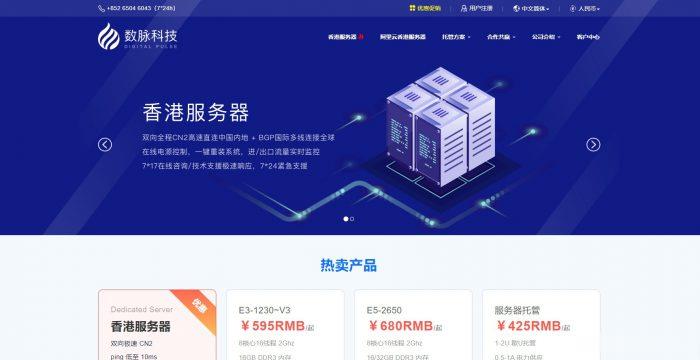
日本CN2、香港CTG(150元/月) E5 2650 16G内存 20M CN2带宽 1T硬盘
提速啦简单介绍下提速啦 是成立于2012年的IDC老兵 长期以来是很多入门级IDC用户的必选商家 便宜 稳定 廉价 是你创业分销的不二之选,目前市场上很多的商家都是从提速啦拿货然后去分销的。提速啦最新物理机活动 爆炸便宜的香港CN2物理服务器 和 日本CN2物理服务器香港CTG E5 2650 16G内存 20M CN2带宽 1T硬盘 150元/月日本CN2 E5 2650 16G内存 20M C...

Gcore(75折)迈阿密E5-2623v4 CPU独立服务器
部落分享过多次G-core(gcorelabs)的产品及评测信息,以VPS主机为主,距离上一次分享商家的独立服务器还在2年多前,本月初商家针对迈阿密机房限定E5-2623v4 CPU的独立服务器推出75折优惠码,活动将在9月30日到期,这里再分享下。G-core(gcorelabs)是一家总部位于卢森堡的国外主机商,主要提供基于KVM架构的VPS主机和独立服务器租用等,数据中心包括俄罗斯、美国、日...
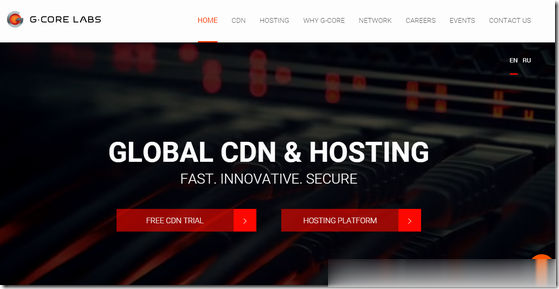
onekey一键还原为你推荐
-
万维读者网读者投稿邮箱flash导航条谁来帮我看看这样的flash导航条 下面的页面该怎么设计伪静态如何设置伪静态规则申请证书手机申请证书滚动代码来回滚动代码开机滚动条电脑开机有滚动条的画面开机滚动条谁会调开机的滚动条创维云电视功能创维电视怎么用,我买了个创维云电视,现在不知道怎么用手机往电视上传照片,谁能解答以下,系统分析员考系统分析员有什么好处?网站优化方案网站优化方案如何写?